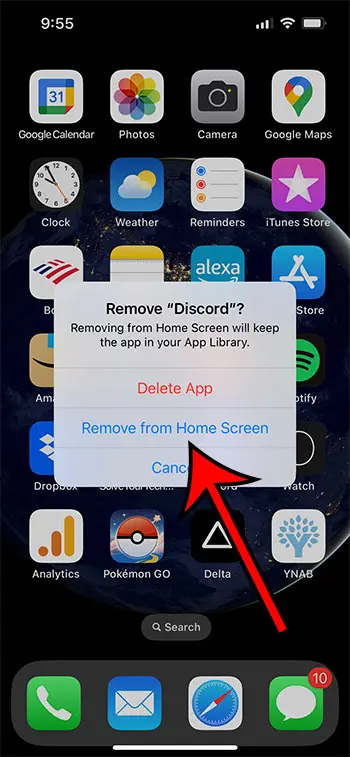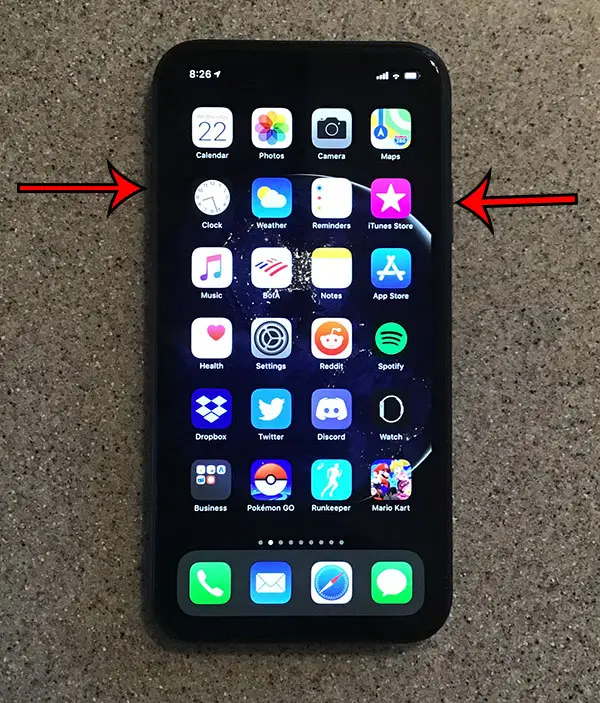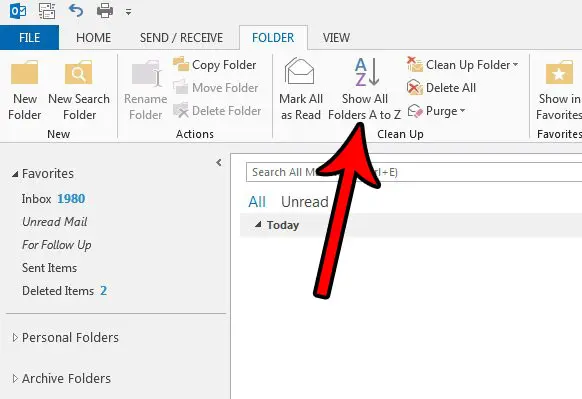Как использовать учетную запись Venmo на iPhone и iPad (2023 г.)
В эту современную эпоху цифрового удобства электронные кошельки становятся необходимостью. Venmo, сервис мобильных платежей, принадлежащий PayPal, является одним из самых популярных сервисов электронных кошельков в мире. Если у вас есть устройство Apple, такое как iPhone или iPad, использовать учетную запись Venmo очень просто! Читайте дальше, чтобы узнать больше о том, как настроить учетную запись Venmo на вашем iPhone или iPad и как начать отправлять и получать деньги через нее.
- Что такое Venmo и как это работает?
- Как настроить учетную запись Venmo на iPhone или iPad
- Как создать учетную запись Venmo для бизнеса на iPhone или iPad
- Как совершить платеж с помощью Venmo на iPhone или iPad
- Как запросить оплату с помощью Venmo
- Как удалить учетную запись Venmo на iPhone или iPad
Что такое Venmo и как это работает?
Venmo — это приложение для цифрового кошелька, которое позволяет пользователям переводить деньги в электронном виде. Что делает его уникальным, так это то, что это также платформа социальных платежей; он позволяет вам отправлять и получать деньги, общаясь с друзьями, добавляя комментарий, ваши любимые смайлики или отправляя деньги, завернутые в анимированные наклейки.
Это упрощает оплату людям расходов, таких как общие коммунальные услуги, питание или подарки. Просто поделитесь QR-кодом, найдите их имена в приложении и переведите средства.
Если вы все еще не знаете, какое приложение для денежных переводов использовать, ознакомьтесь с нашим обзором лучших приложений для денежных переводов, которые можно использовать в 2023 году, чтобы узнать больше.
Программы для Windows, мобильные приложения, игры - ВСЁ БЕСПЛАТНО, в нашем закрытом телеграмм канале - Подписывайтесь:)
Требования для создания учетной записи Venmo
- Вы должны проживать в США.
- У вас должен быть рабочий мобильный телефон в США, способный отправлять и получать текстовые сообщения с коротких кодов. Этот номер мобильного телефона уже не может быть зарегистрирован в другой учетной записи Venmo.
- Вам должно быть не менее 18 лет или возраст совершеннолетия в штате, где вы проживаете.
- Обновите приложение Venmo до версии 7.38.2 или новее.
Обратите внимание, что вам также понадобится банковский счет в США или дебетовая карта, подходящая для мгновенного перевода, если вы планируете перевести деньги со своего счета Venmo на свой банковский счет.
Вам также, вероятно, понадобится банковский счет в США, кредитная или дебетовая карта для доступа к балансу Venmo, если вам нужно совершать более крупные платежи.
Как настроить учетную запись Venmo на iPhone или iPad
- Перейдите в App Store и введите Venmo → нажмите «Получить», чтобы установить приложение на свое устройство.
- Запустите приложение. Нажмите «Создать учетную запись» → выберите «Личные» → «Начать».
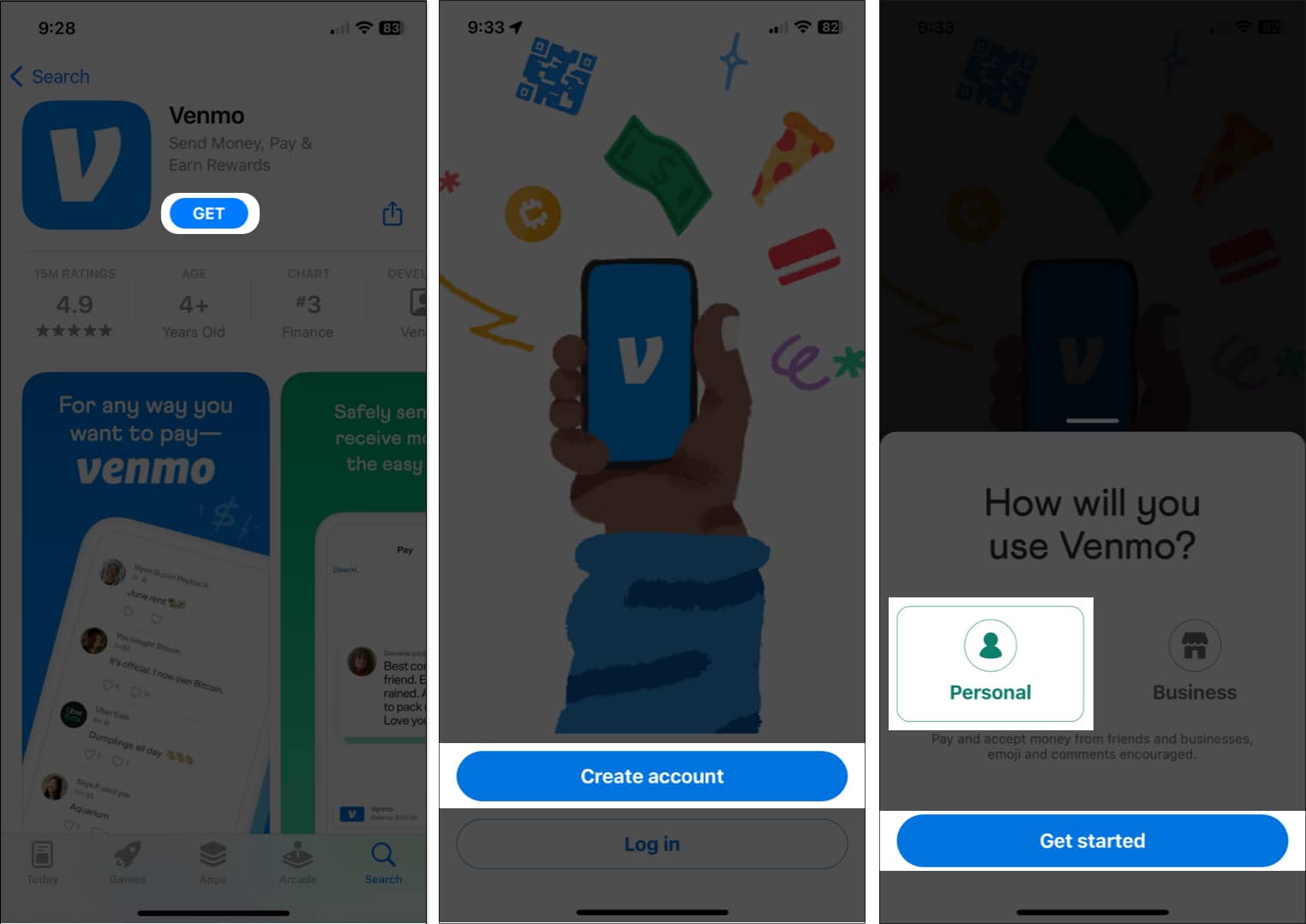
- Введите свой номер телефона → нажмите «Отправить код». Подождите, пока код Venmo (который будет состоять из пятизначного числа 86753) будет отправлен на ваше устройство, и введите его в соответствующие поля → Отправить код.
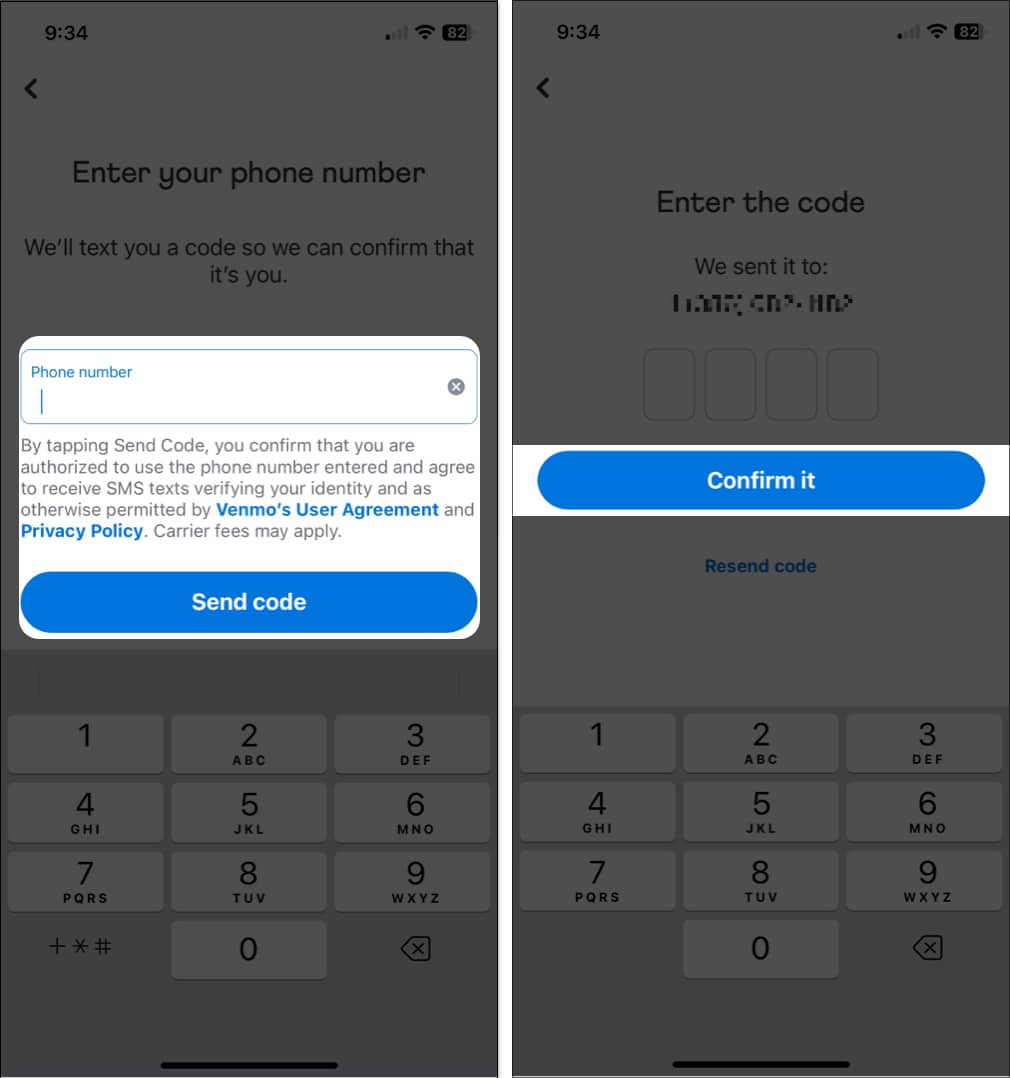
- Выберите способ регистрации. Вы можете зарегистрироваться либо по электронной почте, либо через Facebook.
- Заполните вашу личную информацию. Это включает в себя ваше официальное имя, официальную фамилию, избранное имя пользователя Venmo, адрес электронной почты и пароль. Вам потребуется создать надежный пароль длиной от 8 до 20 символов, по крайней мере, с одним специальным символом и цифрой. Обратите внимание, что позже возможно изменение вашего имени пользователя в настройках вашего профиля.
- Подтвердите, что вам 18 лет или больше → нажмите «Далее».
- Прочитайте Пользовательское соглашение Venmo, Политику конфиденциальности и то, как все работает. Прокрутите до конца и нажмите «Согласен».
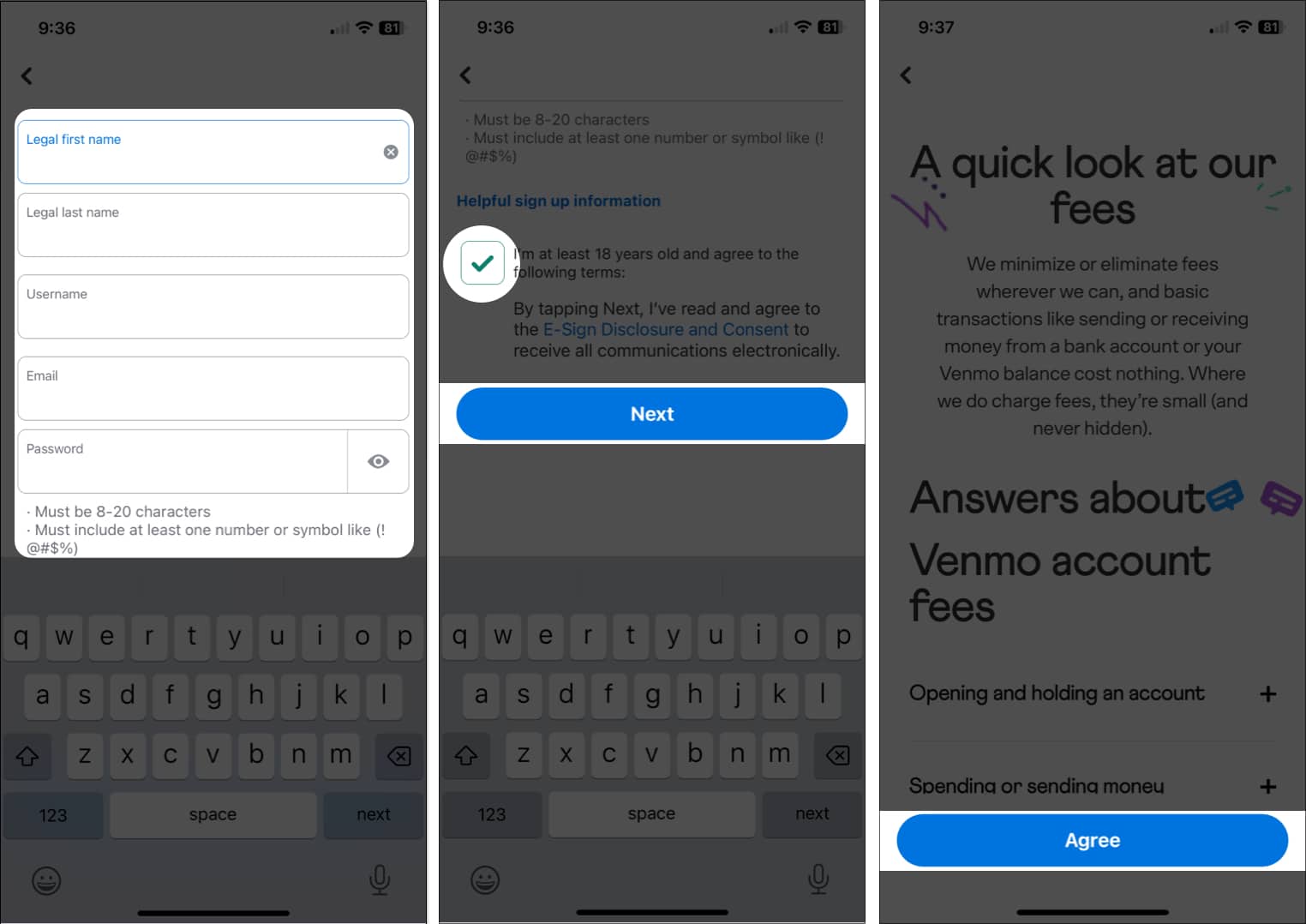
- Затем вы можете использовать контакты своего телефона или выбрать «Синхронизировать контакты Facebook» (если вы не использовали Facebook в качестве метода регистрации), чтобы синхронизировать ваше приложение Venmo с вашими контактами на Facebook. Вы также можете нажать «Пропустить», если хотите добавить больше друзей в Venmo позже.
- Вам будет показана страница конфиденциальности, где вы можете изменить, кто может видеть ваши платежи. Venmo отказался от своей глобальной социальной ленты, поэтому вы можете позволить своим друзьям видеть ваши транзакции, сохранять их конфиденциальность и хранить платежи между вами и другим пользователем.
- Нажмите «Готово».
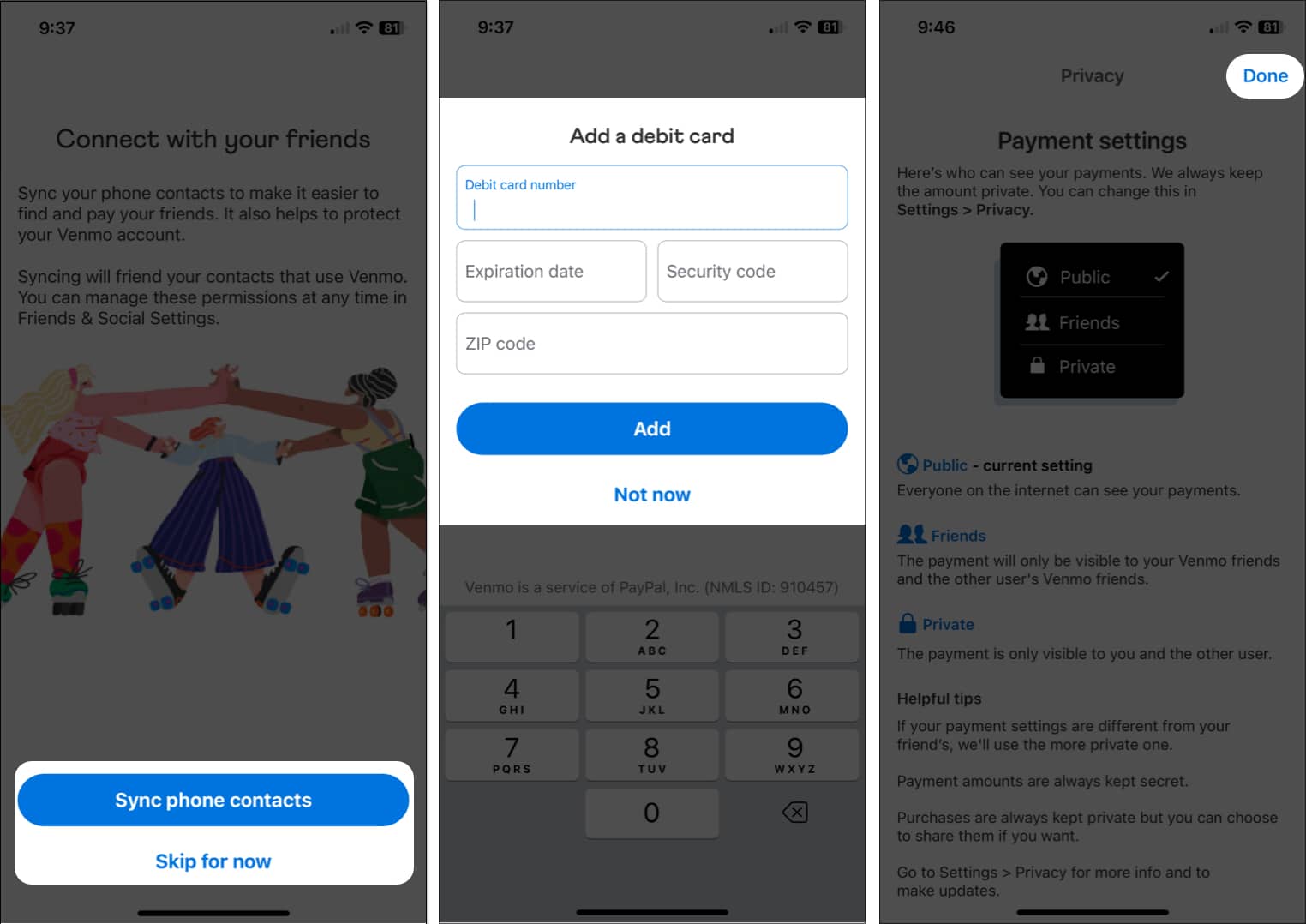
- Вы увидите всплывающее окно настроек уведомлений. Нажмите «Разрешить уведомления», если вы хотите, чтобы Venmo отправлял уведомления на ваш iPhone. В противном случае выберите Не сейчас.
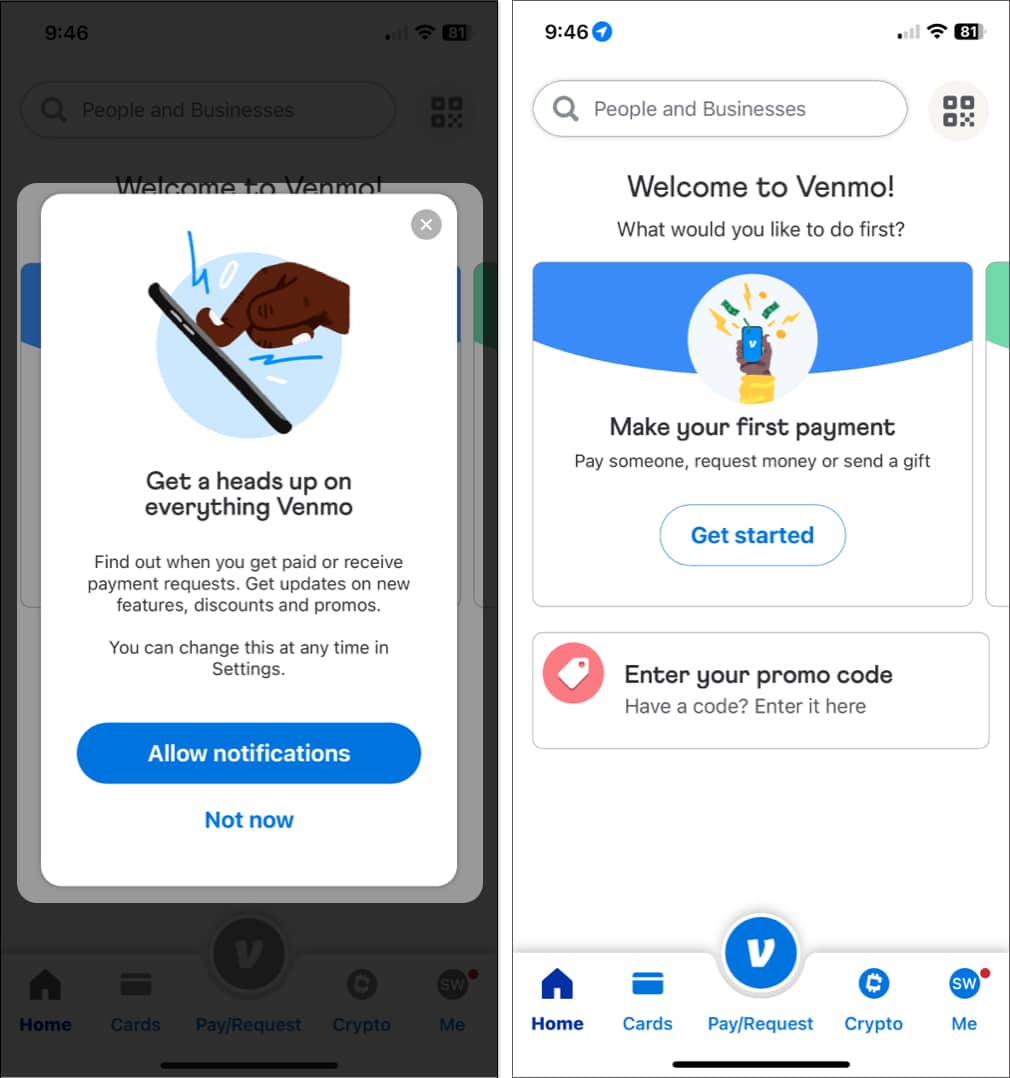
Проверьте свой адрес электронной почты
- После того, как вы зарегистрируетесь, Venmo отправит сообщение на ваш адрес электронной почты.
- Нажмите на ссылку в письме, чтобы подтвердить, что вы являетесь владельцем адреса электронной почты.
Выполнение этого шага имеет решающее значение, поскольку вы не сможете получать платежи, пока ваш адрес электронной почты не будет подтвержден.
Как создать учетную запись Venmo для бизнеса на iPhone или iPad
Если вы используете Venmo впервые, вам необходимо сначала создать учетную запись Venmo. Вы можете создать как личный, так и бизнес-профиль одновременно в процессе регистрации.
Обратите внимание, что профили Venmo Business предназначены только для физических лиц.
- Откройте Венмо.
- Выберите Бизнес.
- Выберите Индивидуальное/индивидуальное владение или Зарегистрированное предприятие.
- Venmo спросит, использует ли ваш бизнес SSN или EIN. Выберите вариант, который вы используете при подаче налогов.
- Введите название вашей компании и имя пользователя для вашей компании. Вы также можете добавить изображение профиля вашей компании и баннер.
- Введите 140-символьную биографию вашей компании.
- В категории бизнеса выберите из доступных категорий ту категорию, к которой принадлежит ваш бизнес.
- Нажмите «Далее».
- Введите всю информацию о вашей компании, включая ее официальное название, адрес, EIN или SSN, тип регистрации и номер телефона вашей компании.
- Введите свой рабочий адрес электронной почты. Это будет видно всем пользователям Venmo и будет их основным средством связи с вами. Вы также можете добавить свой номер телефона, адрес, веб-сайт и имя пользователя в Instagram, которые также будут отображаться в вашем бизнес-профиле.
- Выберите Далее. Просмотрите свой бизнес-профиль и при необходимости отредактируйте содержимое. После этого нажмите «Опубликовать».
Если у вас уже есть учетная запись Venmo, для которой вы хотите создать бизнес-аккаунт, вы можете создать ее в приложении Venmo, выполнив одно из следующих действий:
- На вкладке «Я» нажмите «+ Создать бизнес-профиль» в раскрывающемся списке в верхней части экрана.
- Перейдите в «Настройки» и нажмите «Создать бизнес-профиль».
Как совершить платеж с помощью Venmo на iPhone или iPad
Прежде чем мы перейдем к процессу совершения платежа, вам сначала нужно добавить свой банковский счет в Venmo. Без него вы не сможете перевести свой баланс Venmo на свой банковский счет или будете ограничены своим текущим балансом Venmo при совершении платежа.
Добавьте и подтвердите свой банковский счет на Venmo
Есть два способа добавить банковский счет в Venmo:
- Мгновенная проверка: это мгновенный способ проверки вашей учетной записи. Просто укажите имя пользователя и пароль, которые вы используете для мобильного банкинга. Venmo использует Plaid для проверки ваших данных. Если ваш банк имеет право на мгновенную проверку, Venmo предложит вам добавить свои данные онлайн-банкинга после того, как вы выбрали свой банк.
- Ручная проверка. Этот метод требует, чтобы вы предоставили маршрут вашего банка и номера счетов. Затем Venmo отправит микропереводы (два вывода и депозита на сумму менее 1 доллара США каждый, сделанные одновременно) на вашу учетную запись, чтобы подтвердить право собственности. По этой причине убедитесь, что на вашем банковском счете есть как минимум 2 доллара. Вы увидите эти микропереводы в течение 1-3 рабочих дней. Как только вы это сделаете, перейдите к www.venmo/verifybankto подтвердите свой банковский счет.
Добавьте кредитную или дебетовую карту на Venmo
- Коснитесь вкладки «Я» → перейдите в раздел «Кошелек».
- Выберите «Добавить банк или карту» → нажмите «Карта».
- Добавьте информацию о своей карте вручную или используйте камеру телефона для сканирования информации о вашей карте.
Как запросить оплату с помощью Venmo
- Выберите «Оплатить/запросить» в нижней части экрана.
- Найдите или добавьте человека, которому хотите отправить запрос.
- Введите сумму и добавьте примечание.
- Коснитесь Запрос.
Как удалить учетную запись Venmo на iPhone или iPad
Вы должны войти в свою учетную запись, чтобы иметь возможность закрыть свою учетную запись.
- Коснитесь своего изображения или инициалов → перейдите на вкладку «Я» → выберите шестеренку «Настройки».
- Выберите «Учетная запись» в разделе «Настройки».
- Выберите «Закрыть учетную запись Venmo».
Примечание: Обязательно переведите все свои средства на свой банковский счет перед удалением своей учетной записи, поскольку ваши средства больше не будут доступны вам без связи с Venmo.
Venmo предложит людям с ожидающими транзакциями решить их, прежде чем закрывать свои учетные записи.
Завершение…
Создать учетную запись Venmo на вашем iPhone или iPad легко с помощью вышеупомянутых шагов. В зависимости от того, что вы хотите делать со своей учетной записью, вам также может потребоваться добавить банковский счет или дебетовую/кредитную карту.
Расскажите нам, как прошло создание учетной записи Venmo в разделе комментариев. Удачного переноса!
Читать далее:
- Что такое Apple Pay Later и как она будет работать
- Как отправить или получить деньги с помощью Facebook Messenger на iPhone
- Лучшие аппаратные кошельки для криптовалюты
Программы для Windows, мобильные приложения, игры - ВСЁ БЕСПЛАТНО, в нашем закрытом телеграмм канале - Подписывайтесь:)